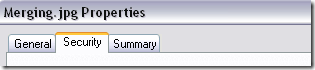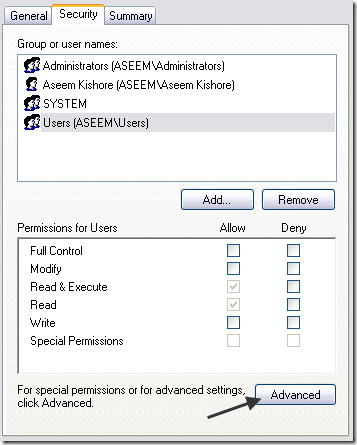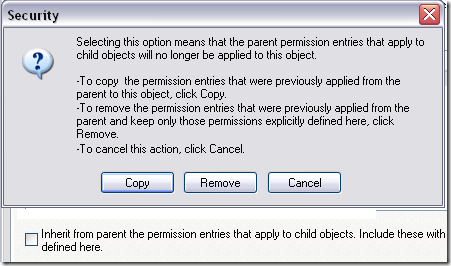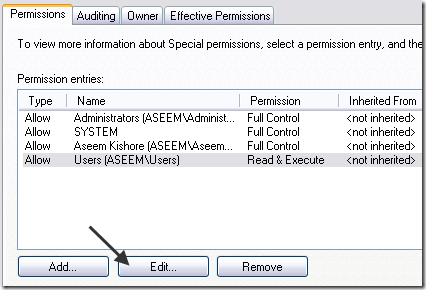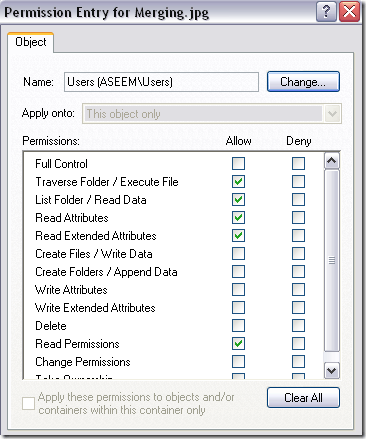Procurando uma maneira de impedir que um arquivo seja excluído no Windows XP, Vista ou 7? Isso pode ser um pouco complicado no Windows, já que você precisa se aprofundar nas permissões de usuários e permissões de arquivos.
Se você tiver uma pasta compartilhada acessível a computadores na rede, também terá que lidar com o compartilhamento. permissões, além de permissões NTFS. Neste post, vou orientá-lo nas etapas para evitar a exclusão de arquivos.
Evitar a exclusão de arquivos
Se você quiser impedir que um único arquivo seja excluído em sua máquina local, siga os passos abaixo.
1. Primeiro, clique com o botão direito do mouse no arquivo e escolha Propriedades. Você deve ser apresentado a uma caixa de diálogo com várias guias. Uma das guias será denominada Segurança.
Se você não vir a guia Segurança, talvez tenha para desabilitar o compartilhamento simples de arquivos. Você pode ler minha postagem anterior em como desativar o compartilhamento simples de arquivos para definir permissões em arquivos e pastas individuais.
2. Em seguida, clique no botão Avançadona parte inferior da guia de segurança.
3. Desmarque a caixa “Herdar do pai as entradas de permissão que se aplicam a objetos filho”.
Uma nova caixa de diálogo aparecerá perguntando se você deseja copiar ou remover as permissões pai. Vá em frente e escolha Copiar, pois isso nos permitirá trabalhar com as permissões atuais e modificá-las para nosso gosto. Nas versões mais recentes do Windows 7, a opção foi alterada para Adicionar.
4. Agora, na caixa de listagem Entradas de permissão, você deve remover qualquer usuário ou grupo que não deseja ter acesso ao arquivo. Se você quiser que os usuários possam ler o arquivo, modifique o arquivo, mas simplesmente não o exclua, clique no usuário e clique em Editar.
5. Na caixa de diálogo que aparece, você pode controlar cada permissão individual para esse arquivo ou pasta. Isso inclui Traverse Folder, Criar arquivos, Excluir, Permissões de leitura, Permissões de alteração, etc.
6. Observe que você pode desmarcar determinados itens da coluna Permitir e isso impedirá que o usuário leia ou modifique o arquivo. No entanto, mesmo se você desmarcar a permissão Excluir, o usuário ainda poderá excluir o arquivo.
A única maneira de impedir a exclusão de arquivos é não conceder permissões de leitura e negar explicitamente Excluirão forte. Isso significa que você pode simplesmente desmarcar as permissões de leitura na coluna Permitir e marcar a caixa Negar para Excluir. Infelizmente, quando você der permissões de leitura a um arquivo, o usuário poderá excluí-lo.
Você pode brincar com as várias permissões para controlar o arquivo ou pasta exatamente como deseja. Basicamente, você pode impedir a renomeação de arquivos, a exclusão de arquivos, a modificação de arquivos e muito mais. Observe que isso só faz sentido se a conta de usuário que você está tentando restringir for um usuário padrão. Se eles são um administrador, então eles poderiam muito facilmente ir para o mesmo diálogo que você e dar-se as devidas permissões de volta. Aproveite!